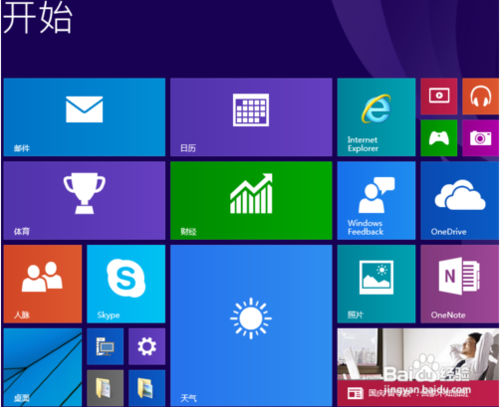Win8系统怎么取消登录密码 Win8系统取消登录密码方法
Win8系统怎么取消登录密码?如今使用Win8的用户们很多,大都觉得Win8系统的登录密码很是麻烦,影响到对电脑的使用,那么我们该如何取消登录密码呢?下面小编就和大家分享下Win8系统取消登录密码的具体操作方法。
Win8系统取消登录密码方法:
1.您只需Win+R调出运行菜单输入netplwiz,或者在搜索框内输入“用户账户”,就可进入下图对话框。


2.到了这个对话框,只需勾去“要使用本计算机,用户必须输入用户名和密码”选项,按下确定。

3.按下确定键后,系统会弹出需要你指定可以自动登录的用户名,这样你再用该用户名登录就不用输入密码了。

以上就是小编和大家分享的Win8系统取消登录密码的具体操作方法,更多精彩教程请继续关注系统之家。
版权声明
本文仅代表作者观点,不代表本站立场。
本文系作者授权发表,未经许可,不得转载。
本文地址:/jtjc/win8/2021-03-08/28003.html